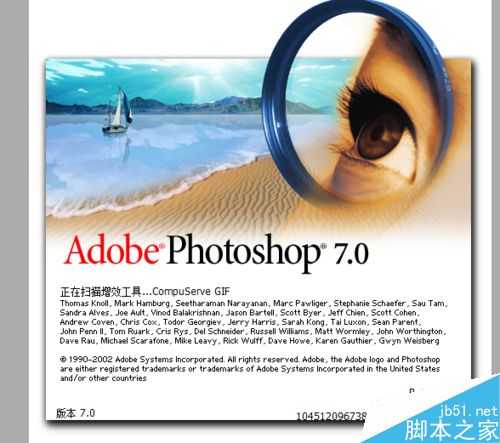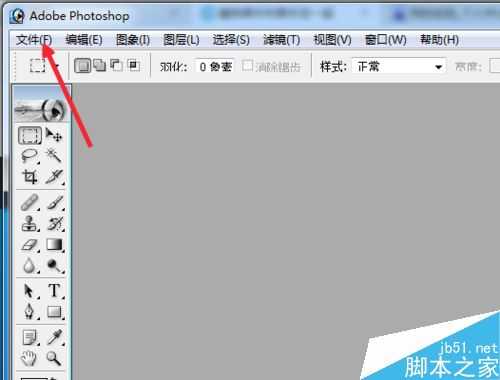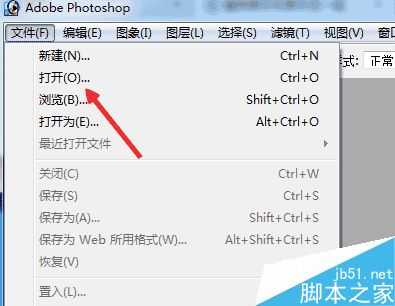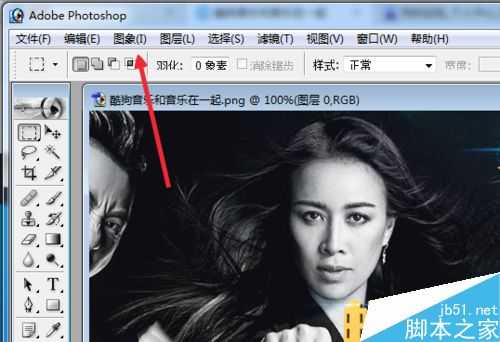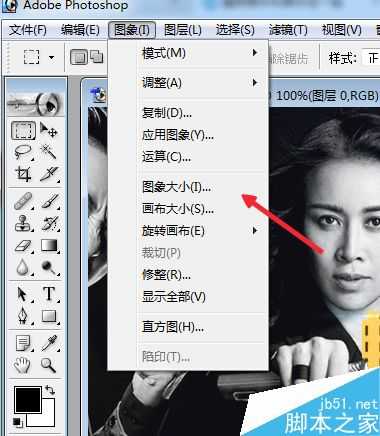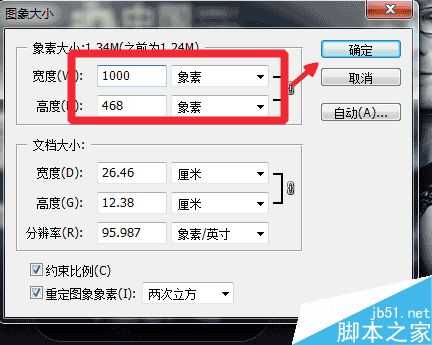ps如何修改图片大小?ps修改图像尺寸方法介绍
平面设计 发布日期:2024/9/28 浏览次数:1
正在浏览:ps如何修改图片大小?ps修改图像尺寸方法介绍
在日常工作中,常常会用到一些小的图片,可我们用手机或相机拍下来的都比较大,那么该怎么处理呢?今天小编就为大家介绍ps修改图像尺寸方法,来看看吧!
步骤
1、首先电脑里应当已经下载并安装任意版本的PS了。打开PS。
2、点击菜单栏的“文件”。
3、单击选择“打开”,会弹出选择文件的弹框。
4、在弹框中选择你需要处理的图片,单击“打开”。
5、在菜单栏单击选择“图像”。
6、单击选择“图像大小”。
7、在弹出的弹框内,如图修改宽度和高度,下拉框中可选择计量单位,默认为按比例修改宽高,下方勾去“约束比例”可以取消约束。点击“确定”即可。
注意事项
完成修改后记得保存图片喔,建议选择“另存为”,保留原图以备需要。
以上就是ps修改图像尺寸方法介绍,操作很简单的,大家学会了吗?希望这篇文章能对大家有所帮助!
几个月来,英特尔、微软、AMD和其它厂商都在共同推动“AI PC”的想法,朝着更多的AI功能迈进。在近日,英特尔在台北举行的开发者活动中,也宣布了关于AI PC加速计划、新的PC开发者计划和独立硬件供应商计划。
在此次发布会上,英特尔还发布了全新的全新的酷睿Ultra Meteor Lake NUC开发套件,以及联合微软等合作伙伴联合定义“AI PC”的定义标准。
在此次发布会上,英特尔还发布了全新的全新的酷睿Ultra Meteor Lake NUC开发套件,以及联合微软等合作伙伴联合定义“AI PC”的定义标准。